Die Maßnahmen, die wir versuchen können, umzusetzen, um die Leistung unserer zu optimieren Windows PC sind viele. Von der Verwendung von Programmen von Drittanbietern bis hin zum Versuch, sie zu nutzen Microsoft's eigene Betriebssystem-Tools, damit alles reibungslos läuft. Ein gutes Beispiel für Letzteres ist der sogenannte „Effizienzmodus“, ein nützliches Werkzeug, um Ihren Computer nicht zu überlasten.
Effizienzmodus wurde in eingeführt Edge um inaktive Tabs intelligent in den Ruhezustand zu versetzen. Jetzt haben Windows-Entwickler es zu einem Teil des Task-Managers gemacht, inaktive Programme und Systemprozesse in den Ruhezustand zu versetzen.

Wie aktiviere ich den Effizienzmodus?
Sie können den Effizienzmodus verwenden aus dem Windows Task-Manager (Strg + Alt + Entf oder in das Suchfeld in der Taskleiste eingeben). Sobald Sie drinnen sind, wechseln Sie zur Registerkarte Prozesse, wo alle Programme angezeigt werden, die auf Ihrem PC ausgeführt werden. Wenn Sie genau hinsehen, sehen Sie oben rechts einen ausgegrauten Button für den Effizienzmodus.
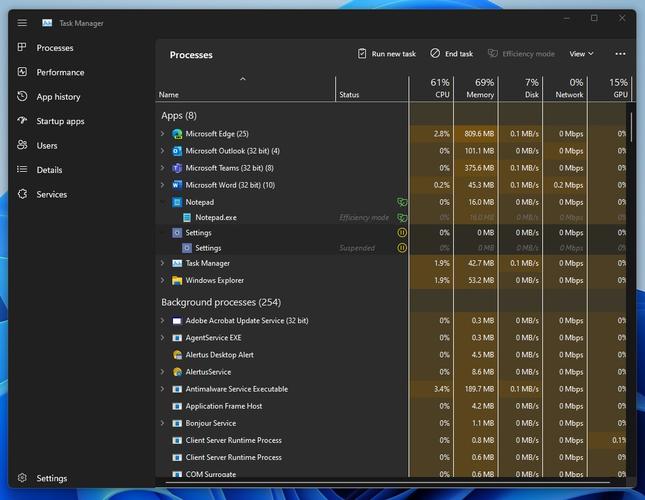
Wählen Sie nun einfach ein beliebiges Programm oder Verfahren aus der Liste aus und die Effizienzmodus-Schaltfläche wird aktiviert (nicht mehr ausgegraut). Bitte beachten Sie, dass die Schaltfläche nicht für alle Prozesse in der Liste aktiviert wird, da nicht alle Programme unterstützen den Effizienzmodus . Sie können auch mit der rechten Maustaste auf einen fraglichen Prozess klicken und diese Option sollte erscheinen.
Wenn dieses Programm nicht verwendet wird, versetzt Windows es automatisch in den Ruhezustand, um Systemressourcen zu sparen. Auf diese Weise, CPU, RAM, GPU und Festplattennutzung werden den von uns verwendeten Anwendungen zugeordnet im Moment.
Vorteile der Verwendung dieses Modus in Windows
Einige Apps weiterhin verbrauchen Systemressourcen (CPU, Arbeitsspeicher, Festplatte, Netzwerk) auch wenn sie inaktiv sind und nicht aktiv verwendet werden oder dem Benutzer einen Mehrwert bieten. Dies führt dazu, dass weniger Ressourcen zugewiesen werden, um die Leistung sicherzustellen, die für die vom Benutzer gewünschten Anwendungen benötigt wird.
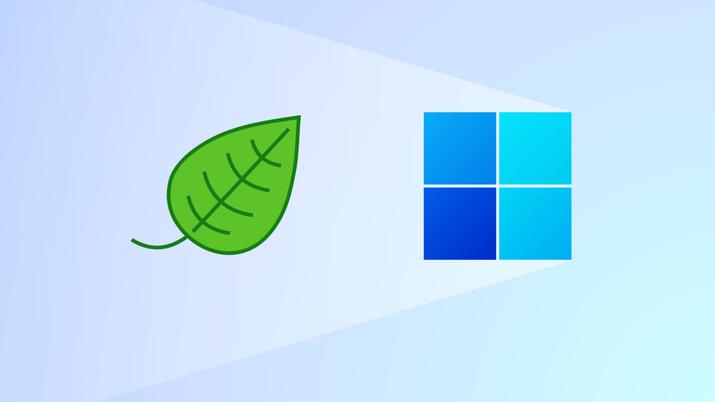
Die Aktivierung des Effizienzmodus sollte helfen, die Systemleistung zu verbessern , sowie den Batterieverbrauch reduzieren und die Temperatur senken, falls wir einen Laptop verwenden. All dies direkt aus Windows und ohne auf ein Drittprogramm zurückgreifen zu müssen oder den Task-Manager öffnen zu müssen, um Prozesse einzeln zu beenden.
Wie wir bereits gesagt haben, versetzt der Effizienzmodus Programme in den Ruhezustand und beendet diese Aufgaben nicht, was zu Fehlern führen könnte, wenn einige Hintergrundprozesse beendet bleiben.
„Das Ziel ist es, Power-Usern die Kontrolle über den Ressourcenverbrauch des Prozesses zu geben und zur Microsoft-Initiative für nachhaltige Software beizutragen. Auf hoher Ebene begrenzt der Effizienzmodus des Task-Managers die Ressourcennutzung des Prozesses, indem er die Priorität des Prozesses senkt und sicherstellt, dass er effizient auf der CPU läuft, indem er EcoQoS nutzt.“
EcoQoS (Eco Quality of Service) stellt sicher, dass der Prozess so energieeffizient wie möglich abläuft. Dies könnte bedeuten, dass der Prozessor mit einer niedrigeren Frequenz betrieben wird, um Strom zu sparen und den thermischen Fußabdruck der CPU zu verbessern.
„Die Ergebnisse zeigen, dass der CPU-Workload-Effizienzmodus eingestellt wird verbessert die Reaktionsfähigkeit des Systems erheblich um 14 % ~ 76 % in gängigen Szenarien, die wir getestet haben.“
